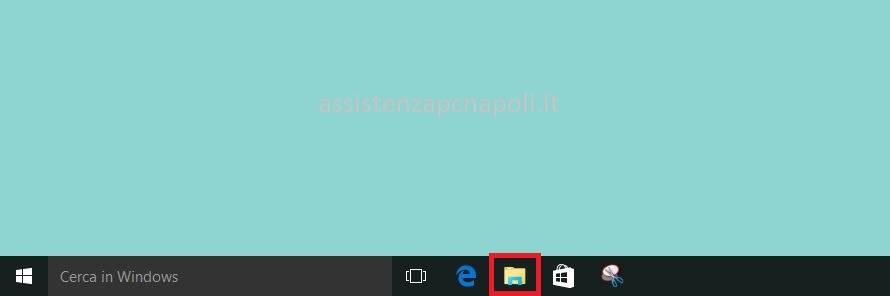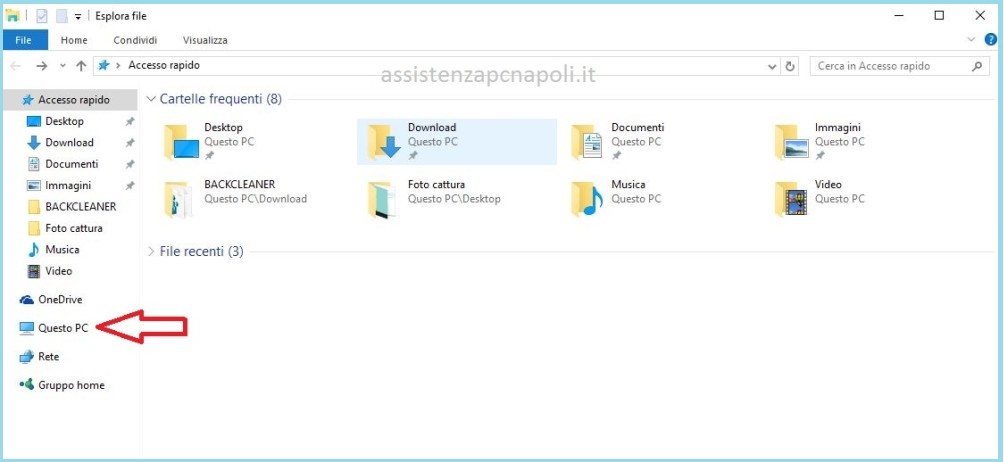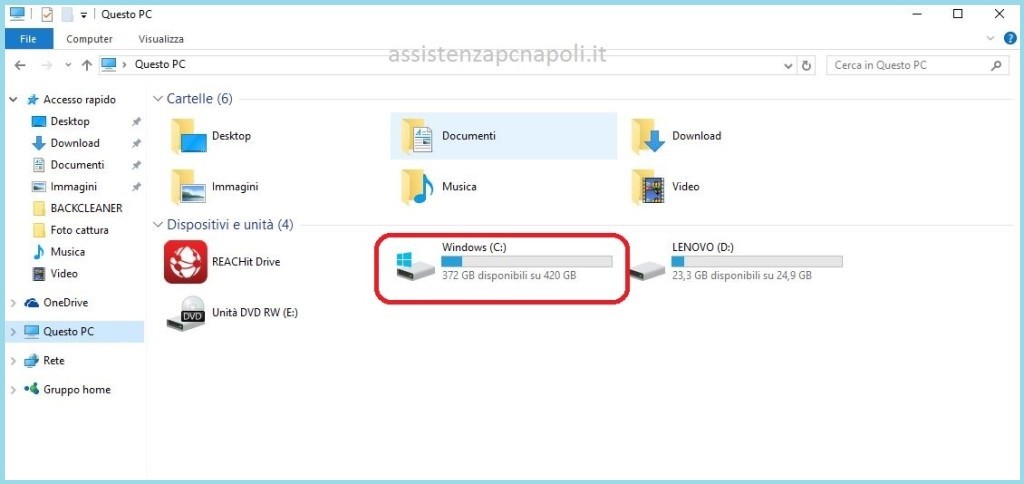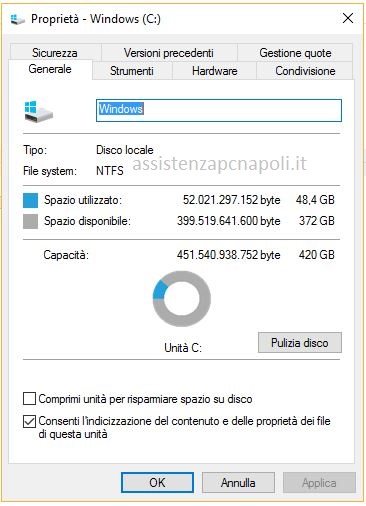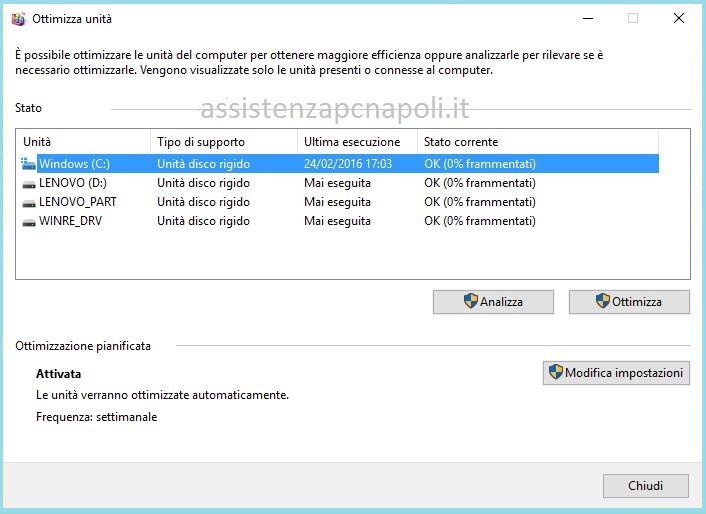Deframmentare il disco di Windows 10
Oggi nel mio articolo, desidero illustrarti come effettuare una manutenzione al disco. Ti spiego, la deframmentazione del disco migliora ed ottimizza il disco rigido. Un hard disk in ottimo stato, rende il tuo PC sempre fluido. Seguimi e ti illustro come – Deframmentare il disco di Windows 10.
Questa operazione serve per riordinare tutti i file presenti sul disco e li riordina secondo un criterio logico unendoli in ordine e non modo sparso. Cioè quando un file viene archiviato sul disco non viene compattato perfettamente in un unico posto fisso, resta in ordine sparso e quindi con il passare del tempo e dopo l’ accumulo di tantissimi file sul disco e mai frammentati si avrà come esempio una enciclopedia riposta in ordine sparso, confuso, disordinato.
1) – Esempio se la enciclopedia è composta in ordine da volumi da 1. 2. 3. 4. 5 . 6 . 7 . 8 . 9 . 10 . 11 . 12 , questo è deframmentato cioè tutti i volumi sono posti in ordine logico.
2) – Se invece i volumi sono posti in ordine sparso 1 . 4 . 5 . 3 . 7 . 10 . 12 . 2 . 9 . 11 . 6 . 8 , questo è frammentato.
Il disco è composto da tanti settori chiamate celle o blocchi di memoria, che possono memorizzare ognuna una determinata quantità di informazioni, per ogni cella dovremmo avere un file, ma se questa cella supera la capienza totale il file viene automaticamente spostato alla cella più vicina non in ordine logico.
Un altro esempio, quando rimuoviamo un file – un software questi lasceranno celle libere e sparse sul disco e quindi si crea un disordine sul disco che influisce sulle prestazioni del sistema.
La Deframmentazione serve :
1 – Diminuire i tempi di avvio del sistema .
2- Diminuire l’ accesso ai file presenti sul disco, la ricerca dei file sarà molto rapida.
3 – Allunga il ciclo di vita del disco, riduce la temperatura hardware di esso in quanto non si sforza nella ricerca dei file.
Step 1 –
Accediamo su Esplora File.
Come ottimizzare il disco rigido di Windows 10
Step 2 –
Qui come da immagine clicchiamo su – Questo PC.
Step 3 –
Alla seguente schermata con il tasto destro del mouse sul disco dove risiede il Sistema Operativo – ( C ) .
Step 4 –
Adesso entrati in Proprietà su Strumenti.
Step 5 –
Entra in Ottimizza.
Step 6 – Deframmentare il disco di Windows 10.
Ottimizza unità – qui evidenziamo il nostro Hard Disk che desideriamo analizzare( C ) e se non vogliamo aspettare e non avete mai eseguito questa operazione clicca su Ottimizza.
Step 7 –
Una volta avviata l’ operazione bisogna attendere che il processo sia terminato per ottenere una ottimizzazione del disco. Il procedimento a volte può essere anche molto lungo specialmente se la Deframmentazione non è stata mai eseguita, e per la quantità di Dati presenti. Se desideri assistenza al riguardo contattami Contatti